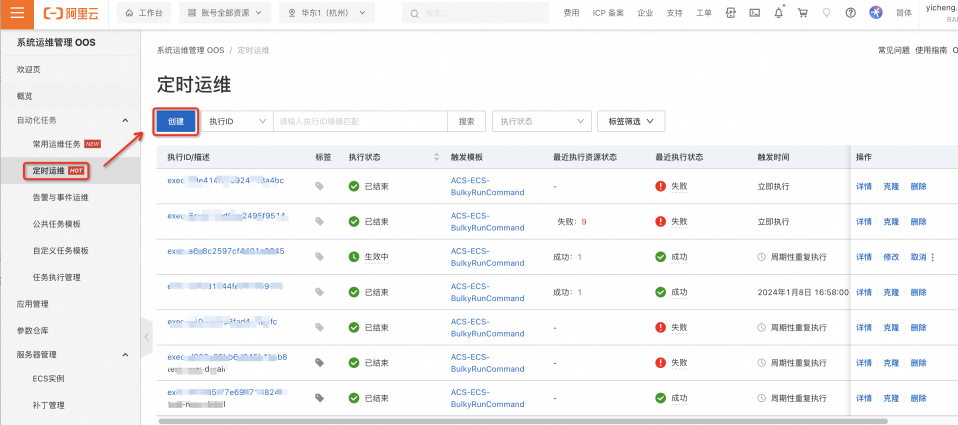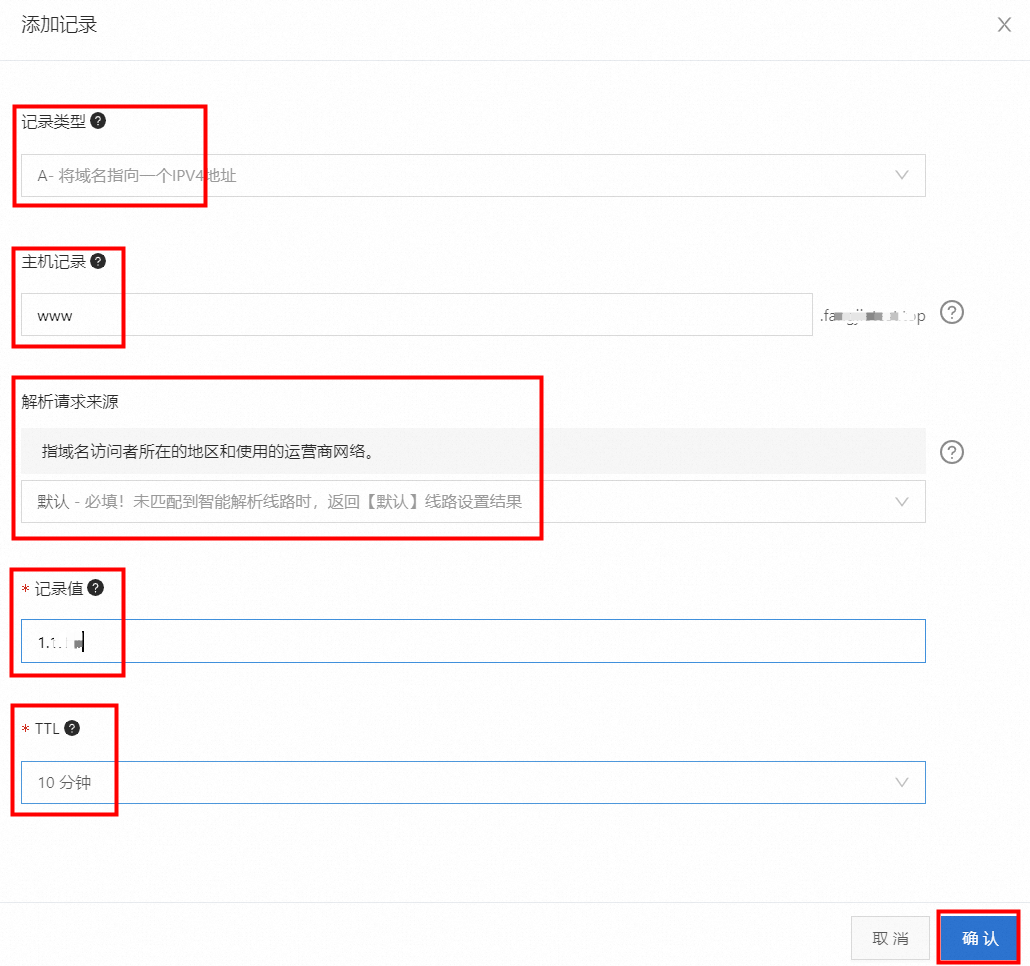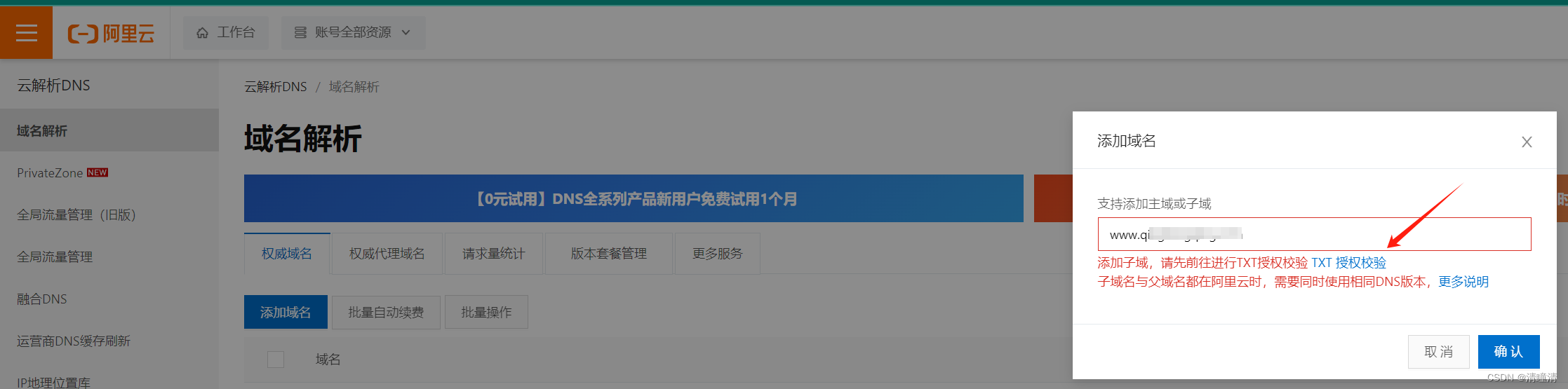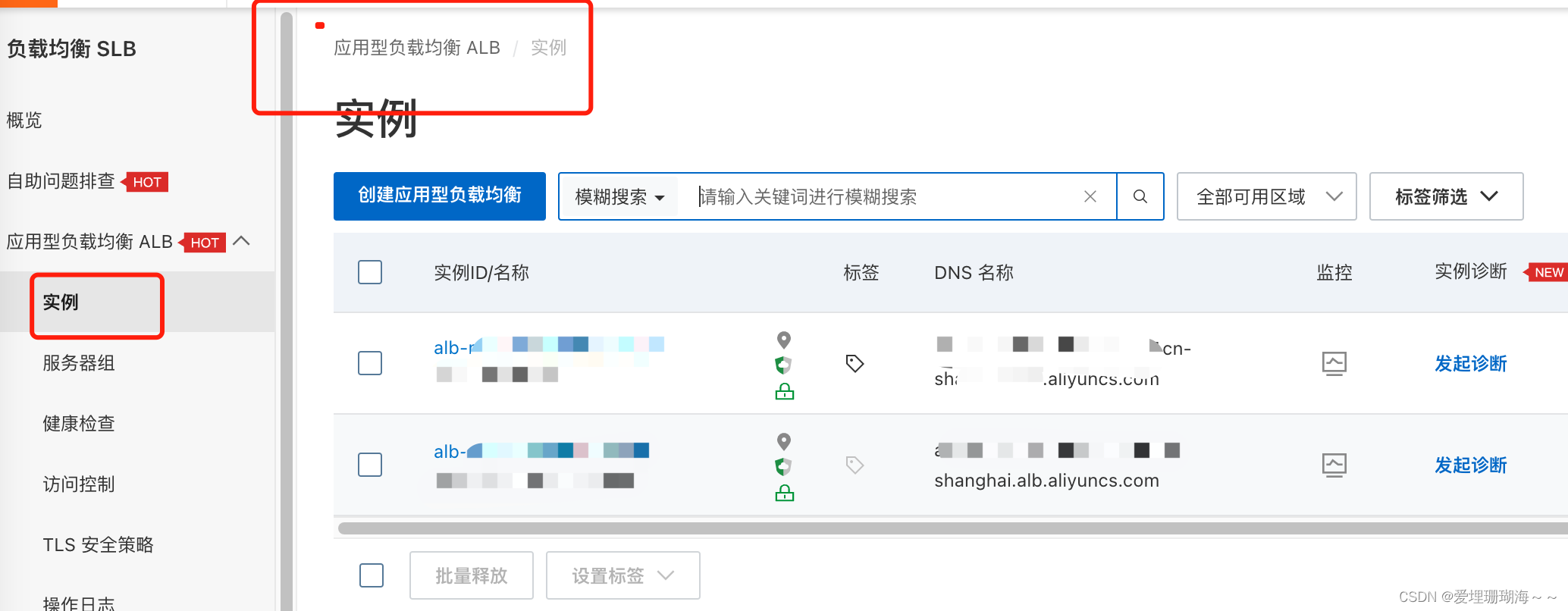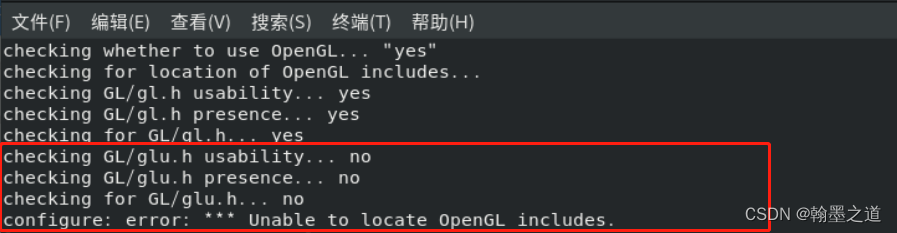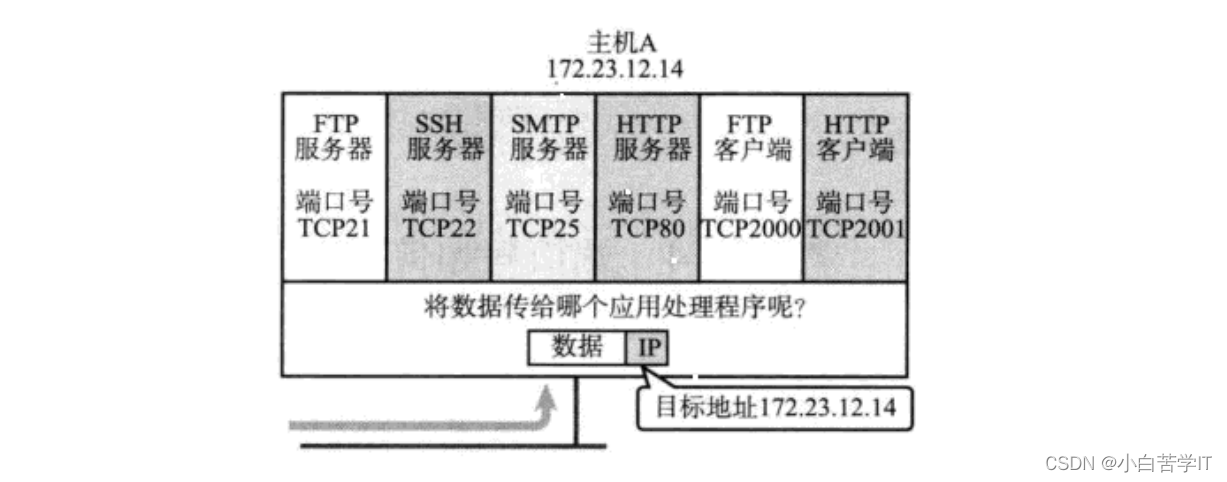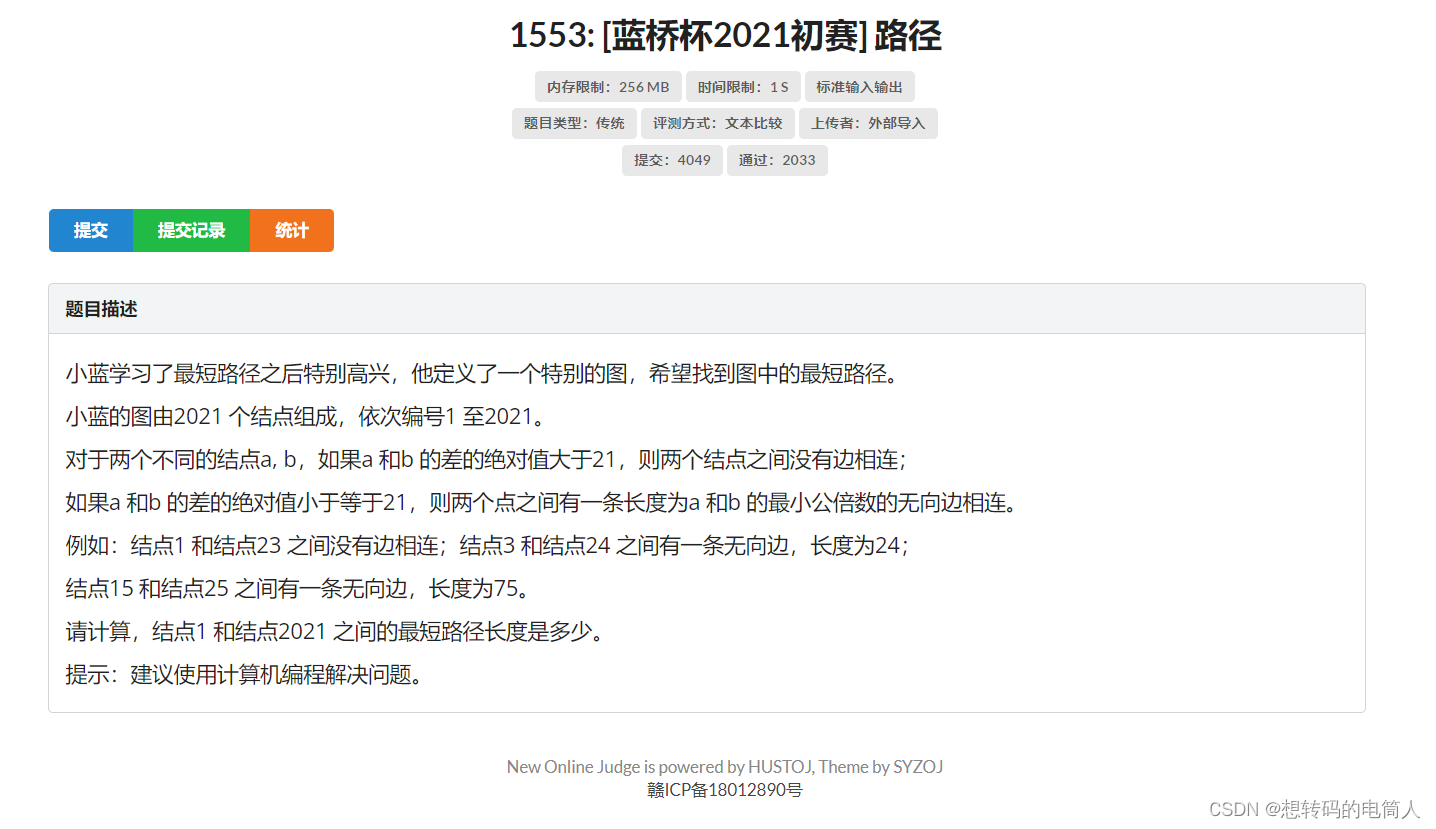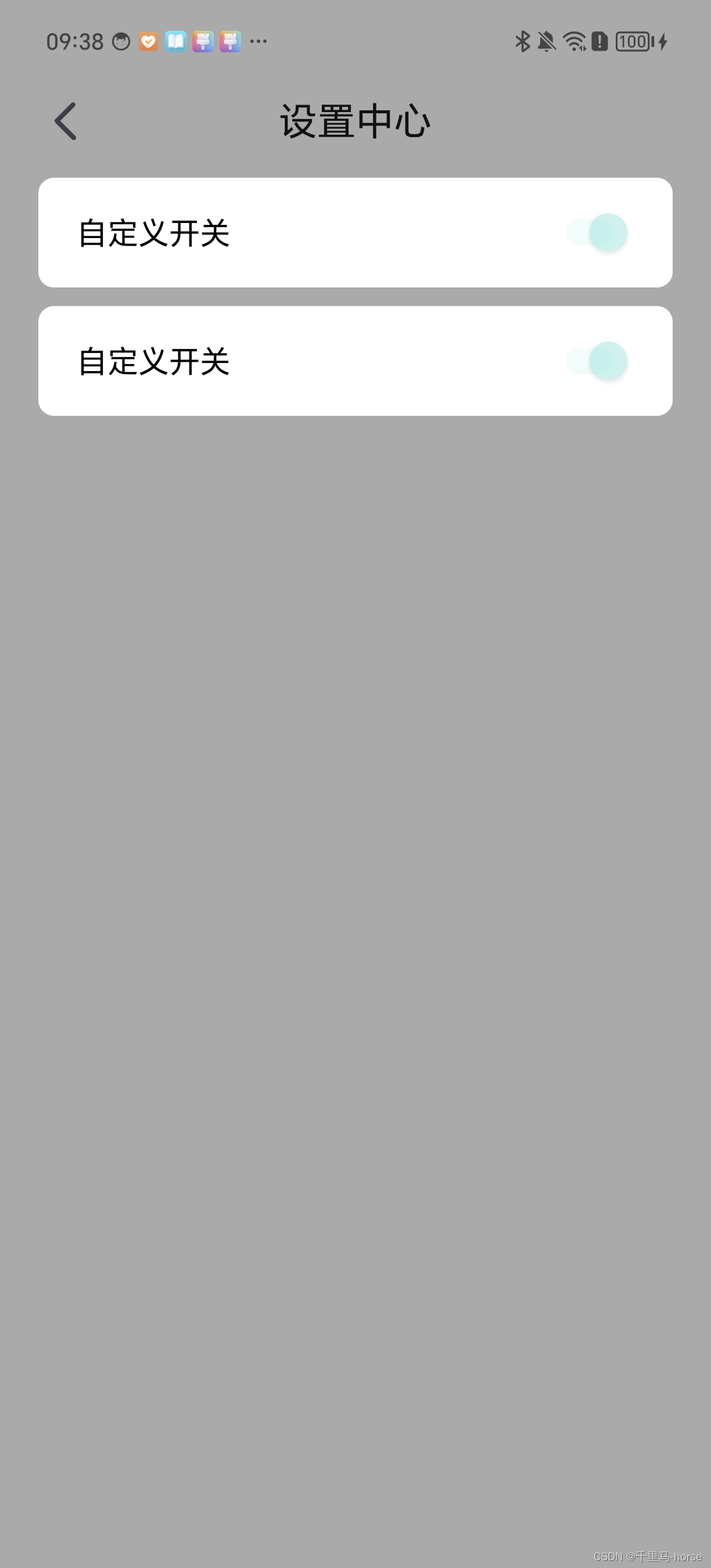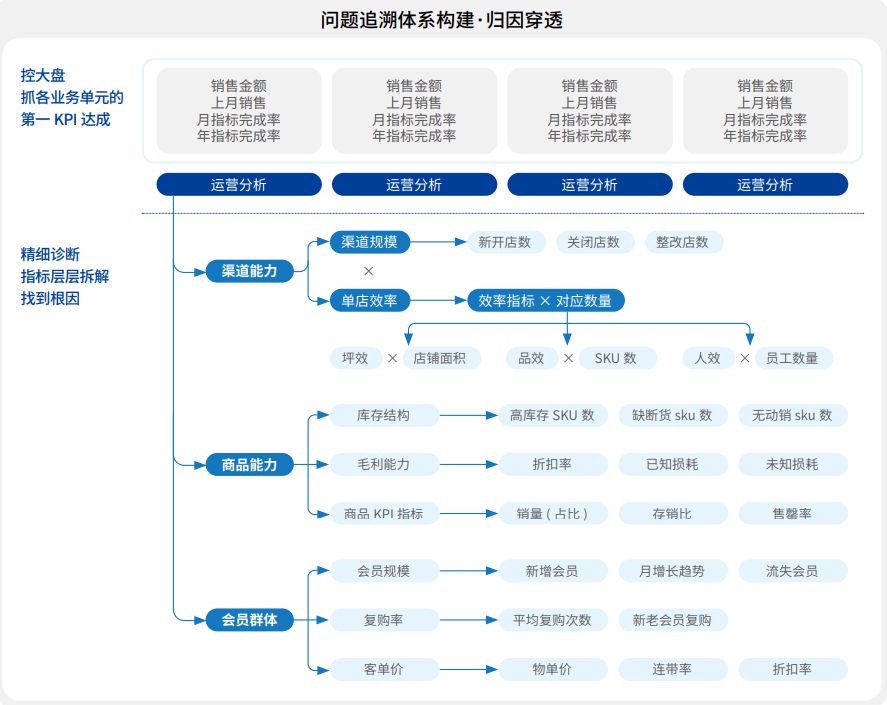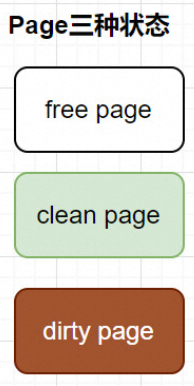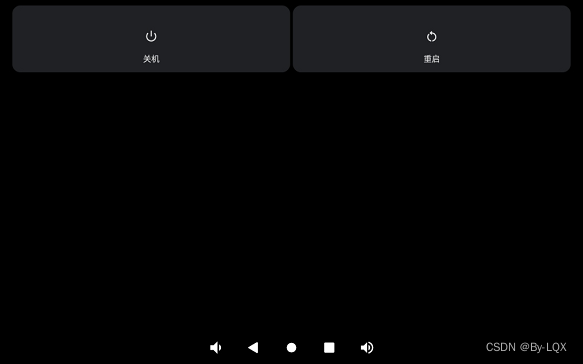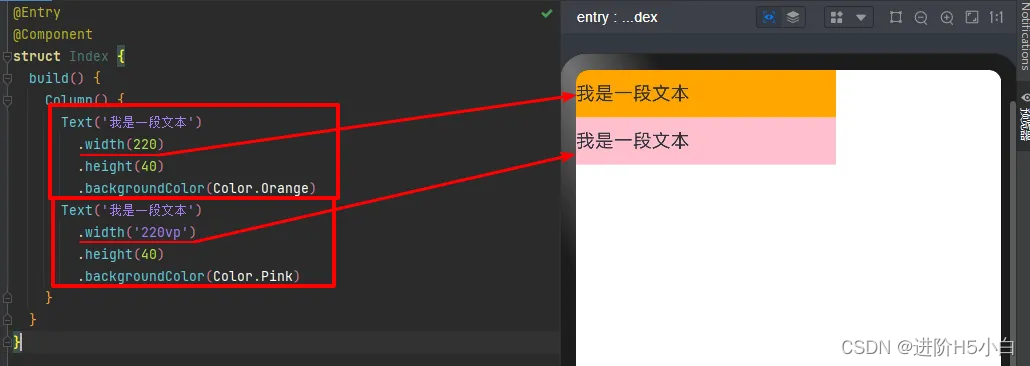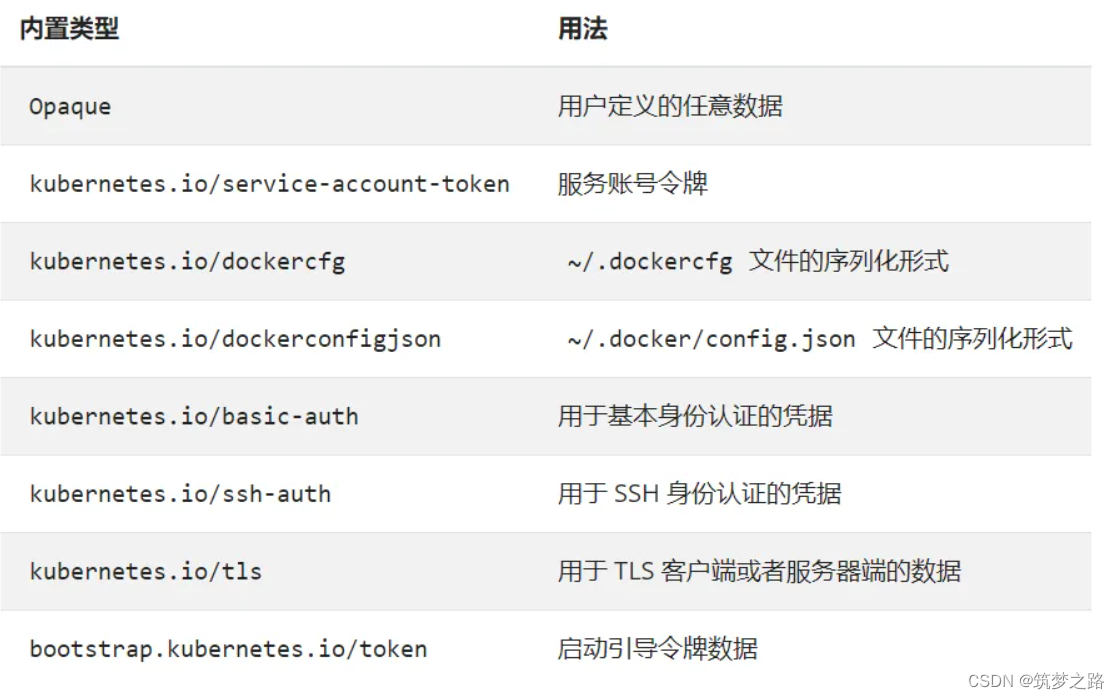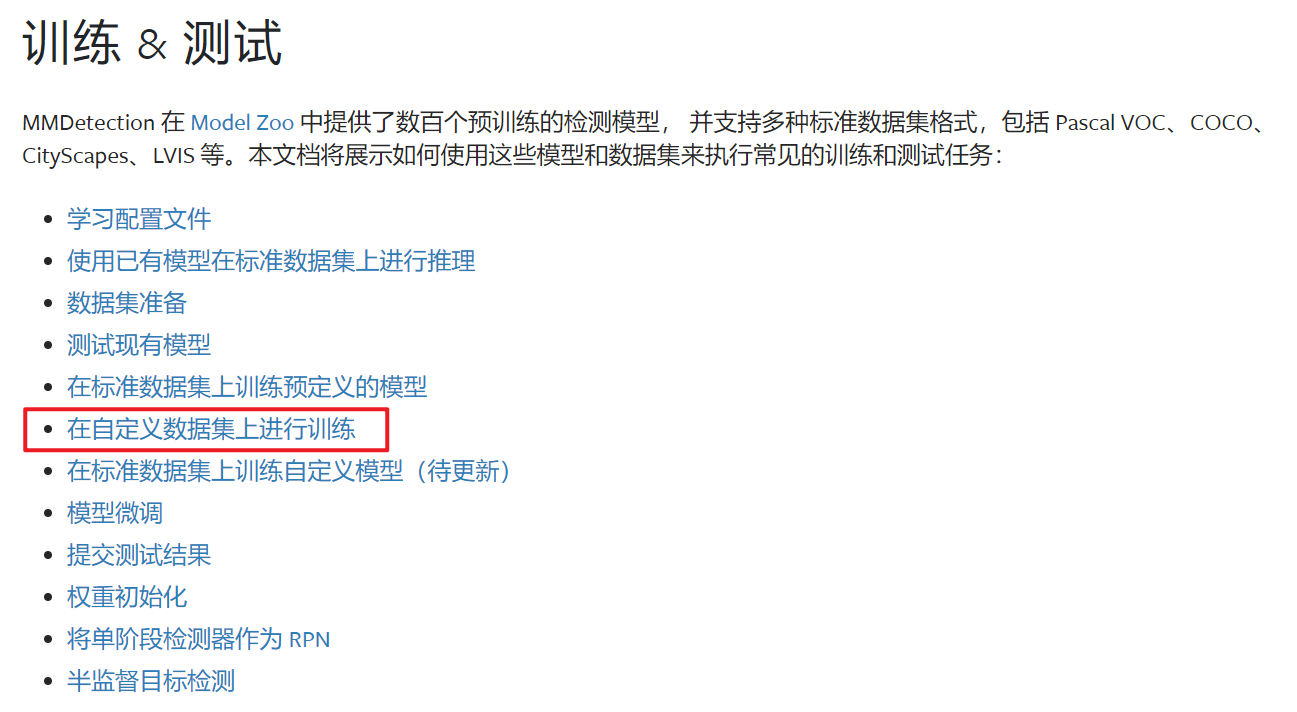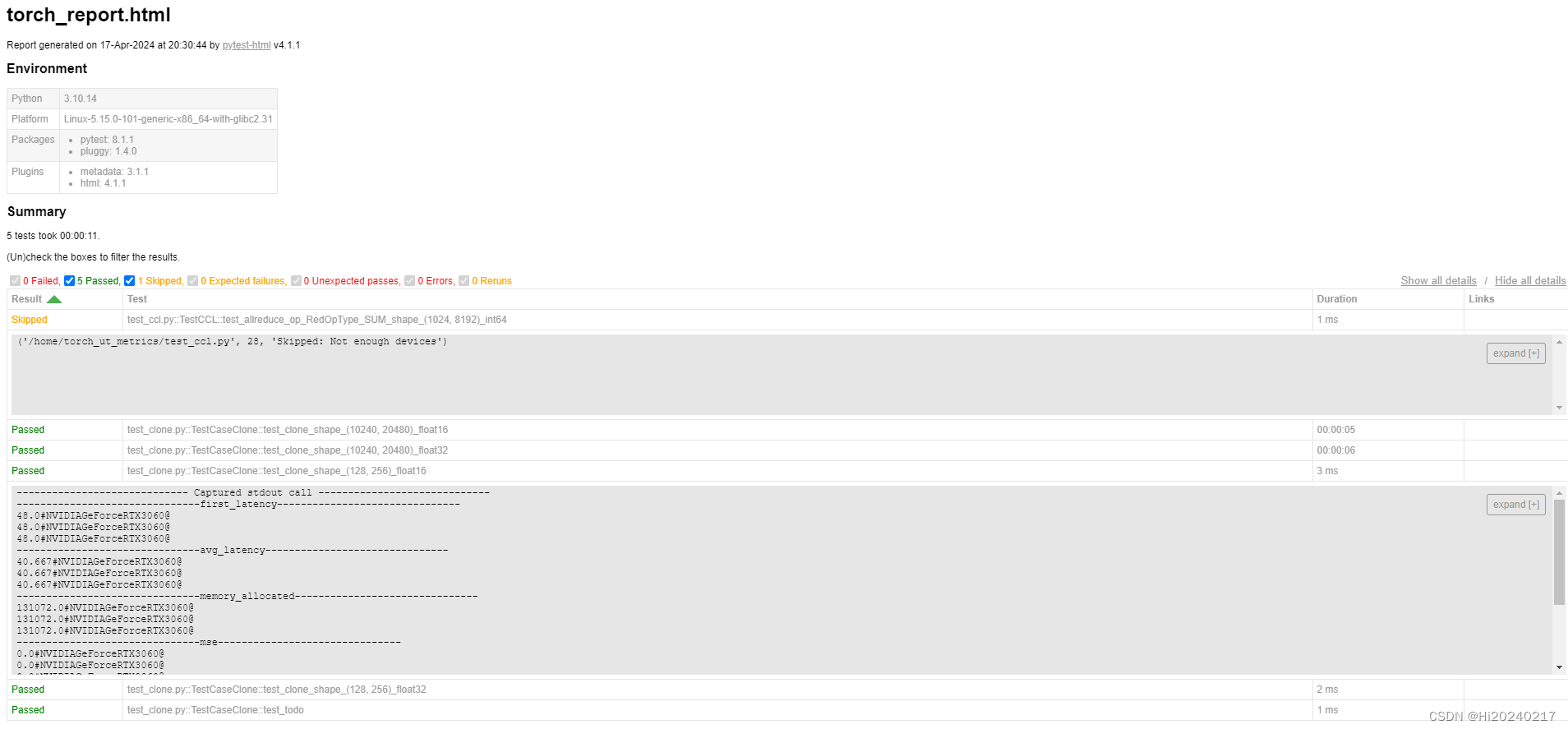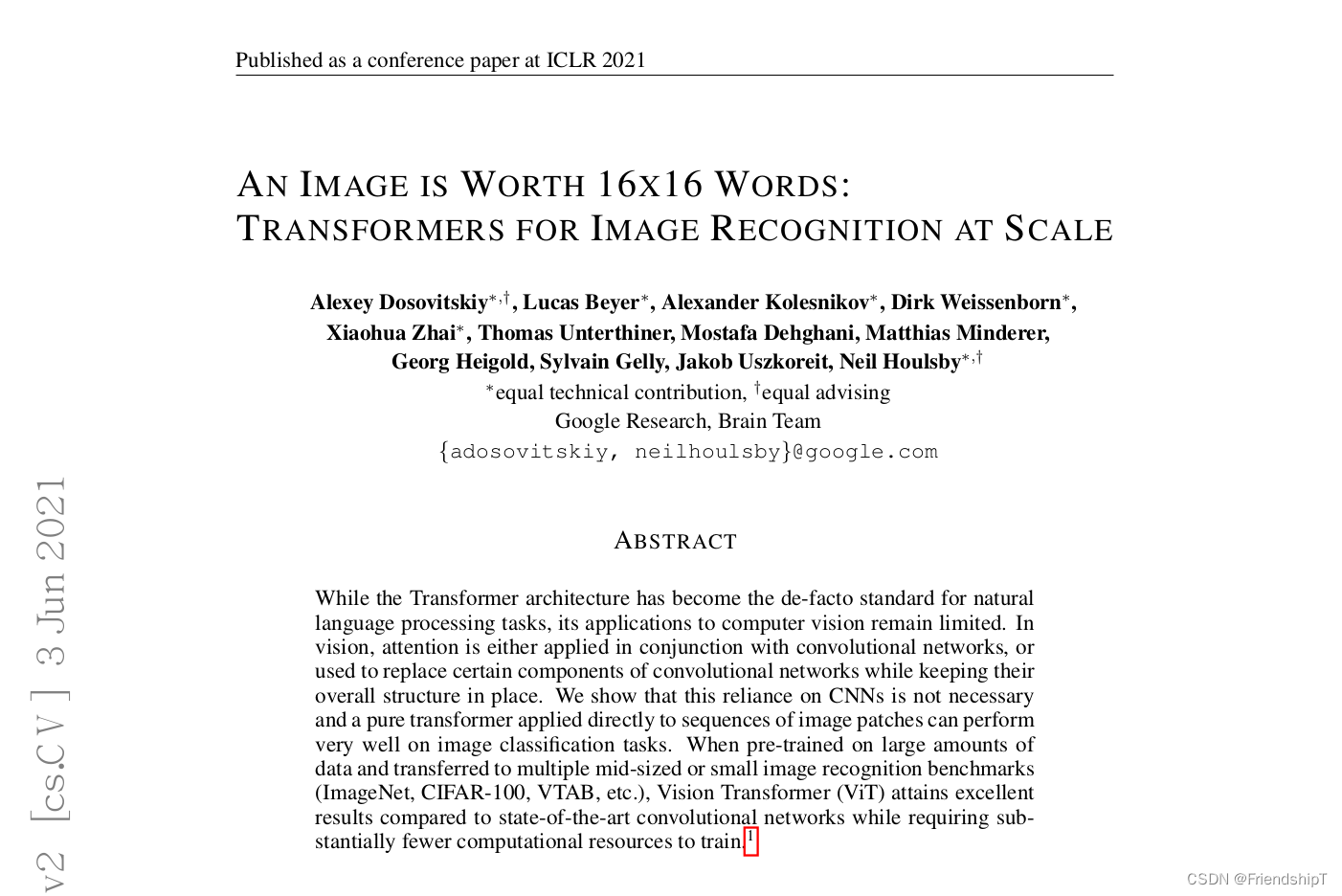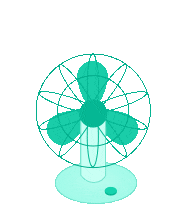
喜欢就点击上方关注我们吧!

哈喽,大家好呀!这里是码农后端。本篇将带你快速学习注册一个自己的域名,并创建一台自己的阿里云ECS云服务器。
1、域名注册
注册域名可以方便访问和用户记忆,因为我们不可能让用户通过“公网IP+端口”的方式访问我们的服务器,这样是非常不方便的。
由于万网已经被阿里收购,所以对于阿里云用户,可以直接在阿里云域名注册官网上直接注册购买。
注册域名前先查询,看看是否已经被注册。如果域名已被他人注册,需要更换一个域名或后缀进行注册。
比较欢迎的域名后缀是 .com或者 .cn,比如我的是 zhengyquan.cn。个人建议是既然都已经选择花钱注册了,就不要选那些偏小众的后缀,当然,具体还是看个人喜好。一般来说,首次注册都会有一个新客专享低至1元的优惠,如个人的话是 .com域名33元/首年,其他域名1元/首年,还是非常不错的。
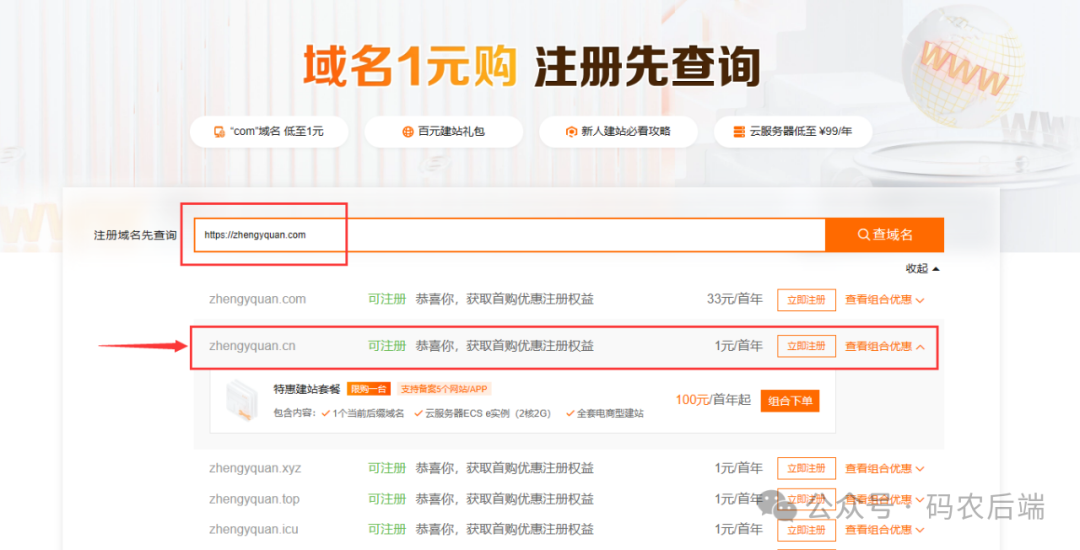
点击立即注册,进入注册页面。

点击立即购买,就进入到熟悉的支付页面了,简单核对无误后,支付购买即可
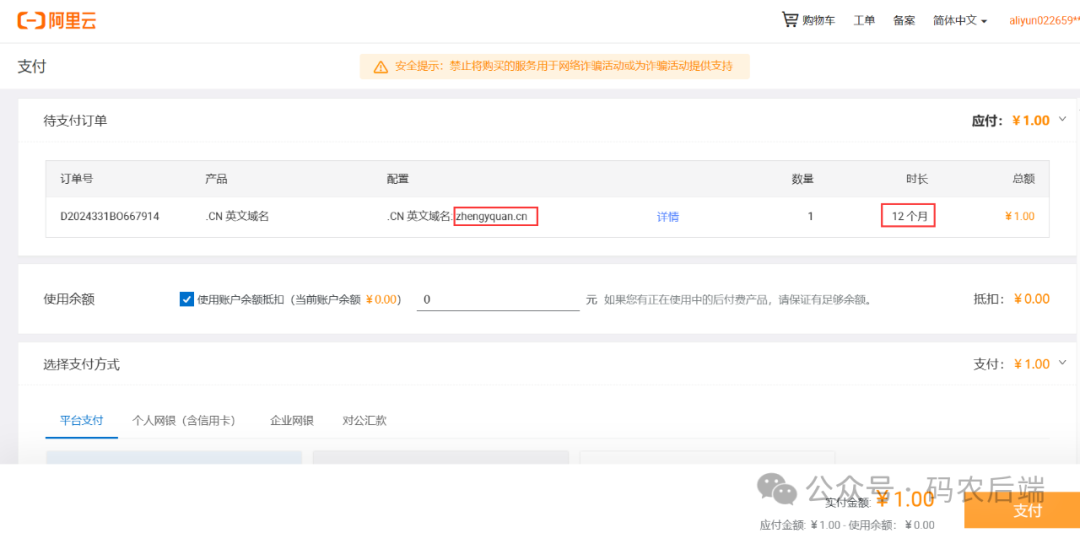
注:2022年02月15日起,阿里云域名注册必须选择已完成实名核验的信息模板,即在您注册域名之前,需提前创建好域名持有者信息模板,并提交实名认证,以便您进行后续的续费、备案等操作。
若支付完成后,出现如下提示,则按要求进行过户即可。实名认证完成后会有相应的短信提示。

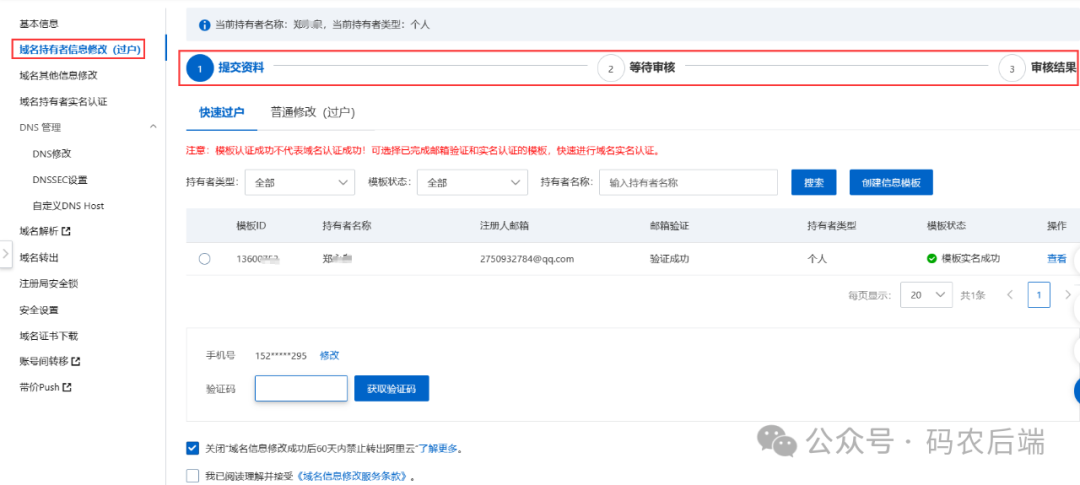
注册支付完成后,可以去域名控制台下载自己的域名证书。

样貌如下,看起来貌似有点逼格的样子,不过确实没啥用哈哈,看看就行了。
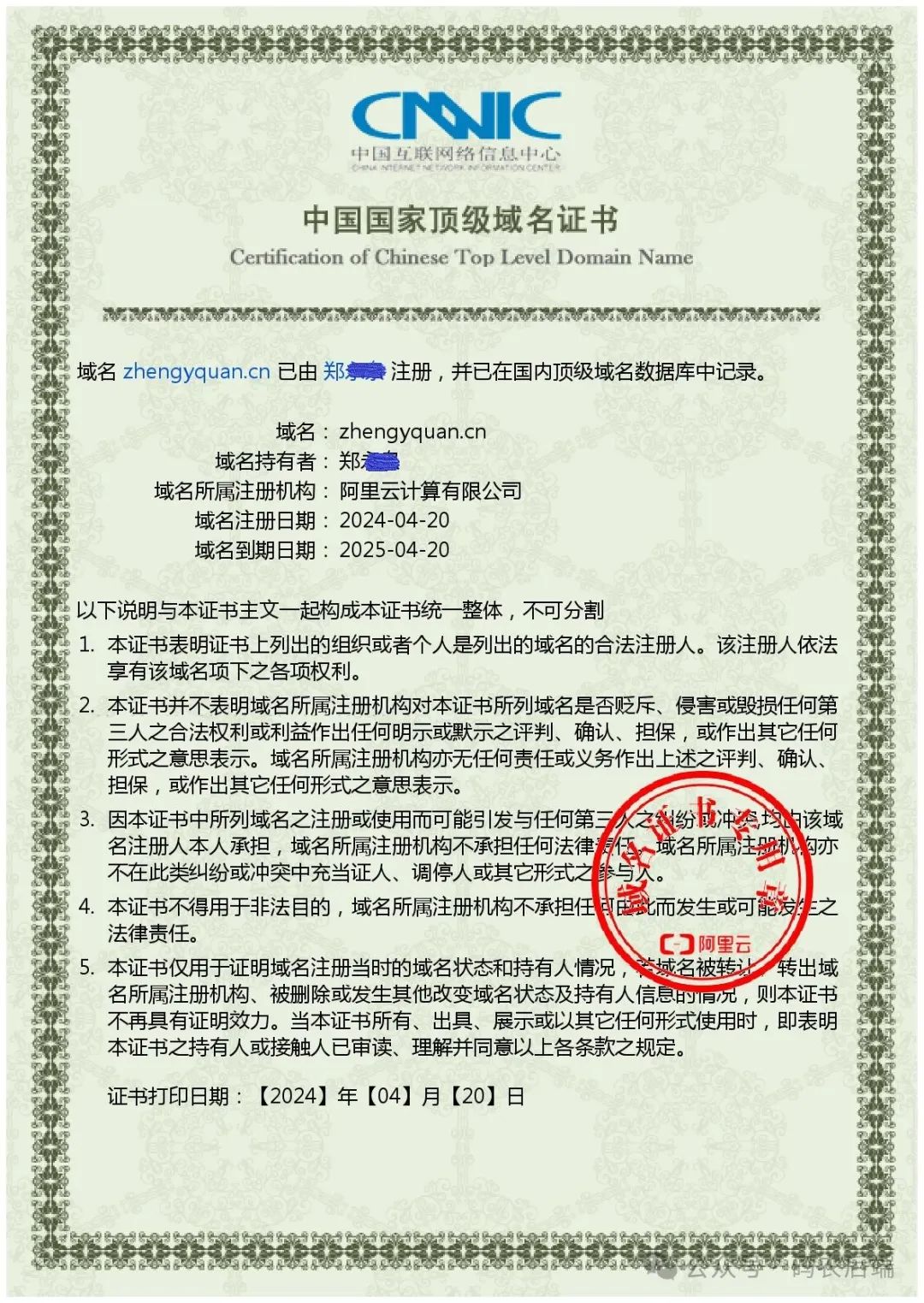
2、创建购买阿里云ECS服务器
返回阿里云首页,点击产品 ->云服务器ECS

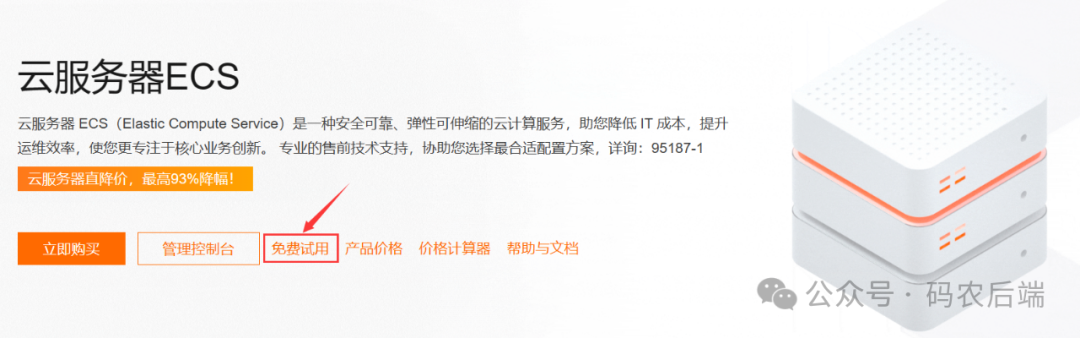
点击免费试用,如果不符合试用条件的话会自动跳转到快速购买页面,这里我们选择自定义购买。
1)选择付费类型、地域以及CPU与内存的配置,如下

实例的规格我选择的是:突发性能实例 t6,ecs.t6-c1m1.large,2vCPU 2GiB,仅供参考,几点说明:
长期租用推荐包年包月,如果只是用于平常做做实验就选按量付费;
不同地域服务器价格不同,可自行选择,如一线城市的服务器普遍要比偏远地区的贵;
CPU与内存的配置,一般来说,只是个人搭建网站等用途的话,选择低配的 2vCPU(两颗cpu)、2G内存就够用了。
2)选择镜像(CentOS7.6)与云盘(硬盘)

3)设置网络、公网IP以及安全组(重要)

4)设置root账号密码(一定要选择自定义密码)

自定义密码要求:8 - 30 个字符,必须同时包含三项(大写字母、小写字母、数字、 ()`~!@#$%^&*_-+=|{}[]:;'<>,.?/ 中的特殊符号),其中 Windows 实例不能以斜线号(/)为首字符
5)选择实例数量及购买时长
如我选择的是一年的,价格也还行,记得如果有优惠券的话一定要用优惠券,毕竟官方的优惠力度还是蛮大的哈哈,设置好后加购即可。
加购后,我再回去分别看了看其他两种类型的,果然发现了一个更便宜的经济型,1年的话可以说是基本免费了,3年价格也才141,老便宜了哈哈。至于为什么刚开始会选那个突发型的,一来是系统推荐,二来是看到了参考价格那里才34元/月,以为是最便宜的。
因为价格是等自己全部设置完成后才计算出来的,所以一定要多试试,先加购,看看哪个更便宜,不要急着购买,当然,如果你钱多就当我没说。


点击确认下单,就又到了我们熟悉的支付页了

创建完成后,可在概览页面查看实例

2、远程连接测试
1)使用MX(即MobaXterm)连接ECS服务器。
首先开启虚拟机

注:连接的前提是要先开启VMware虚拟机
打开MX连接工具,新建一个SSH,如下

点击OK,输入密码,出现如下界面,说明已经连接成功上我们的阿里云服务器。
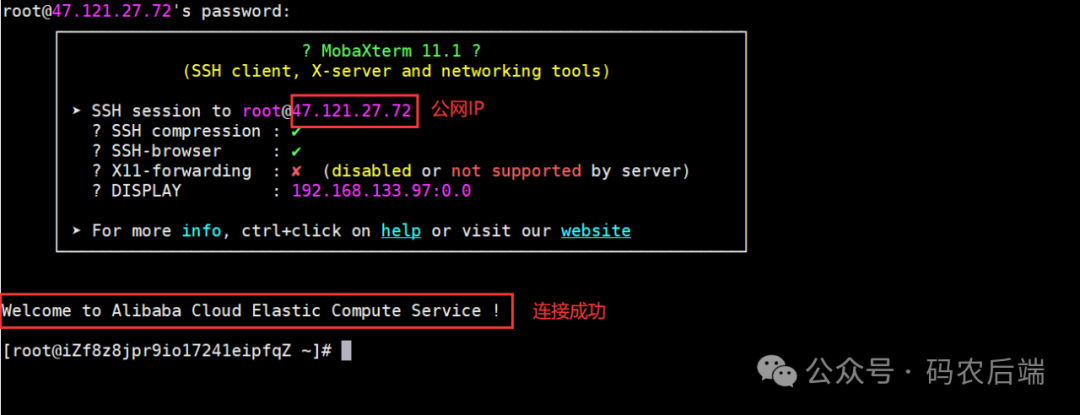
好了,以上就是今天这篇文章的全部内容了,欢迎关注分享收藏点赞。下期可能会分享域名解析与备案相关的内容,我们下期再见!


喜欢就点击上方关注我们吧!

往期推荐
面试官:AOP有哪些使用场景?如何实现Spring事务?事务失效场景有哪些?